一插入U盘电脑C盘就满了解决办法.pptx
u盘插入电脑,提示“无法识别的usb设备”解决办法
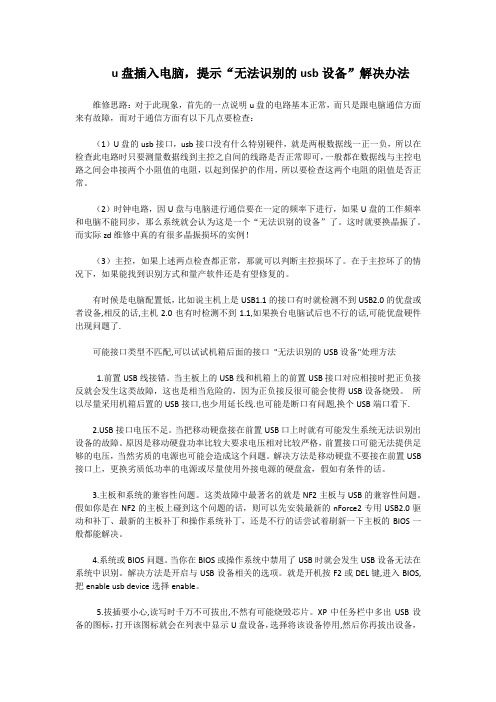
u盘插入电脑,提示“无法识别的usb设备”解决办法维修思路:对于此现象,首先的一点说明u盘的电路基本正常,而只是跟电脑通信方面来有故障,而对于通信方面有以下几点要检查:(1)U盘的usb接口,usb接口没有什么特别硬件,就是两根数据线一正一负,所以在检查此电路时只要测量数据线到主控之自间的线路是否正常即可,一般都在数据线与主控电路之间会串接两个小阻值的电阻,以起到保护的作用,所以要检查这两个电阻的阻值是否正常。
(2)时钟电路,因U盘与电脑进行通信要在一定的频率下进行,如果U盘的工作频率和电脑不能同步,那么系统就会认为这是一个“无法识别的设备”了。
这时就要换晶振了。
而实际zd维修中真的有很多晶振损坏的实例!(3)主控,如果上述两点检查都正常,那就可以判断主控损坏了。
在于主控坏了的情况下,如果能找到识别方式和量产软件还是有望修复的。
有时候是电脑配置低,比如说主机上是USB1.1的接口有时就检测不到USB2.0的优盘或者设备,相反的话,主机2.0也有时检测不到1.1,如果换台电脑试后也不行的话,可能优盘硬件出现问题了.可能接口类型不匹配,可以试试机箱后面的接口"无法识别的USB设备"处理方法1.前置USB线接错。
当主板上的USB线和机箱上的前置USB接口对应相接时把正负接反就会发生这类故障,这也是相当危险的,因为正负接反很可能会使得USB设备烧毁。
所以尽量采用机箱后置的USB接口,也少用延长线.也可能是断口有问题,换个USB端口看下.B接口电压不足。
当把移动硬盘接在前置USB口上时就有可能发生系统无法识别出设备的故障。
原因是移动硬盘功率比较大要求电压相对比较严格,前置接口可能无法提供足够的电压,当然劣质的电源也可能会造成这个问题。
解决方法是移动硬盘不要接在前置USB 接口上,更换劣质低功率的电源或尽量使用外接电源的硬盘盒,假如有条件的话。
3.主板和系统的兼容性问题。
这类故障中最著名的就是NF2主板与USB的兼容性问题。
电脑打不开显示c盘损坏解决方法
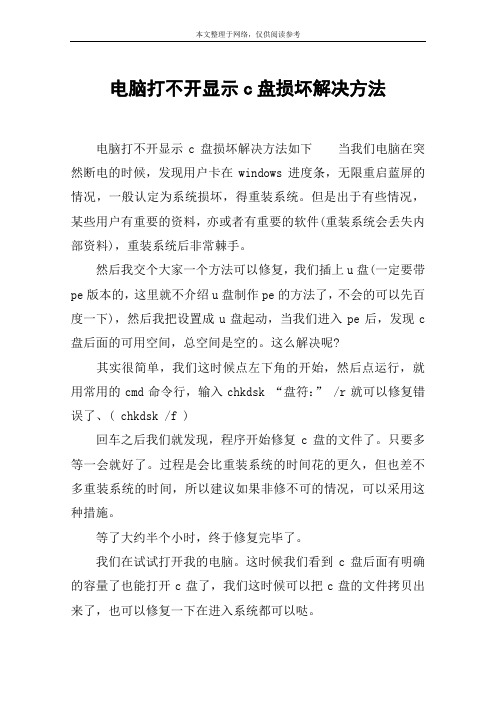
电脑打不开显示c盘损坏解决方法
电脑打不开显示c盘损坏解决方法如下当我们电脑在突然断电的时候,发现用户卡在windows进度条,无限重启蓝屏的情况,一般认定为系统损坏,得重装系统。
但是出于有些情况,某些用户有重要的资料,亦或者有重要的软件(重装系统会丢失内部资料),重装系统后非常棘手。
然后我交个大家一个方法可以修复,我们插上u盘(一定要带pe版本的,这里就不介绍u盘制作pe的方法了,不会的可以先百度一下),然后我把设置成u盘起动,当我们进入pe后,发现c 盘后面的可用空间,总空间是空的。
这么解决呢?
其实很简单,我们这时候点左下角的开始,然后点运行,就用常用的cmd命令行,输入chkdsk “盘符:” /r就可以修复错误了、( chkdsk /f )
回车之后我们就发现,程序开始修复c盘的文件了。
只要多等一会就好了。
过程是会比重装系统的时间花的更久,但也差不多重装系统的时间,所以建议如果非修不可的情况,可以采用这种措施。
等了大约半个小时,终于修复完毕了。
我们在试试打开我的电脑。
这时候我们看到c盘后面有明确的容量了也能打开c盘了,我们这时候可以把c盘的文件拷贝出来了,也可以修复一下在进入系统都可以哒。
然后我们打开pe上面的系统引导修复,在修复下引导就可以继续使用咱们的电脑啦最后在重启。
终于进入到了久违的欢迎界面了。
进入到桌面后,给电脑优化一下启动项,清理一下垃圾就搞定。
(最后还有一个办法,就是拆下来硬盘挂到另外一台好的电脑上面(做为从盘)开机,这样好的系统就会自动修复坏的硬盘的c 盘了。
修复好了在放回来坏的电脑上开机就可以使用了。
)。
u盘被限制解除的方法
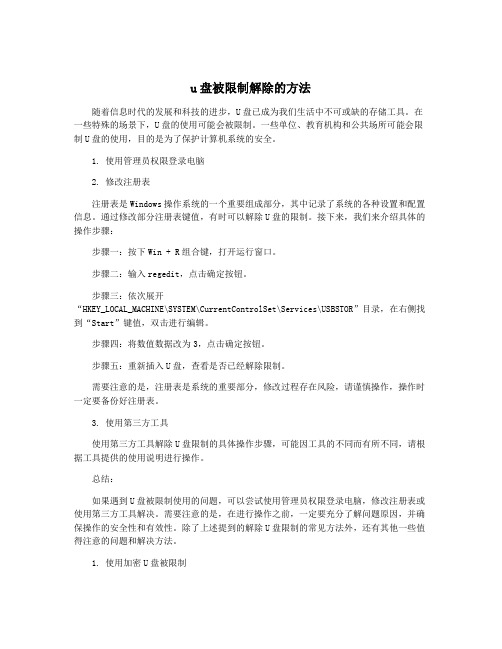
u盘被限制解除的方法随着信息时代的发展和科技的进步,U盘已成为我们生活中不可或缺的存储工具。
在一些特殊的场景下,U盘的使用可能会被限制。
一些单位、教育机构和公共场所可能会限制U盘的使用,目的是为了保护计算机系统的安全。
1. 使用管理员权限登录电脑2. 修改注册表注册表是Windows操作系统的一个重要组成部分,其中记录了系统的各种设置和配置信息。
通过修改部分注册表键值,有时可以解除U盘的限制。
接下来,我们来介绍具体的操作步骤:步骤一:按下Win + R组合键,打开运行窗口。
步骤二:输入regedit,点击确定按钮。
步骤三:依次展开“HKEY_LOCAL_MACHINE\SYSTEM\CurrentControlSet\Services\USBSTOR”目录,在右侧找到“Start”键值,双击进行编辑。
步骤四:将数值数据改为3,点击确定按钮。
步骤五:重新插入U盘,查看是否已经解除限制。
需要注意的是,注册表是系统的重要部分,修改过程存在风险,请谨慎操作,操作时一定要备份好注册表。
3. 使用第三方工具使用第三方工具解除U盘限制的具体操作步骤,可能因工具的不同而有所不同,请根据工具提供的使用说明进行操作。
总结:如果遇到U盘被限制使用的问题,可以尝试使用管理员权限登录电脑,修改注册表或使用第三方工具解决。
需要注意的是,在进行操作之前,一定要充分了解问题原因,并确保操作的安全性和有效性。
除了上述提到的解除U盘限制的常见方法外,还有其他一些值得注意的问题和解决方法。
1. 使用加密U盘被限制一些单位或教育机构可能会限制使用普通的U盘,但并不会限制使用加密U盘。
这是因为,加密U盘可以增强数据的安全性,避免因U盘丢失或遗忘造成数据泄露的风险。
2. 解除U盘限制可能存在风险需要注意的是,解除U盘限制的操作可能会对计算机系统造成安全风险,因此建议在必要时由相关专业人员进行操作。
一些限制U盘使用的政策或规定是为了保障计算机系统的安全和稳定运行,如果非法破解限制,则有可能对计算机系统造成不可预知的影响和损害。
u盘盘符被隐藏的解决方法
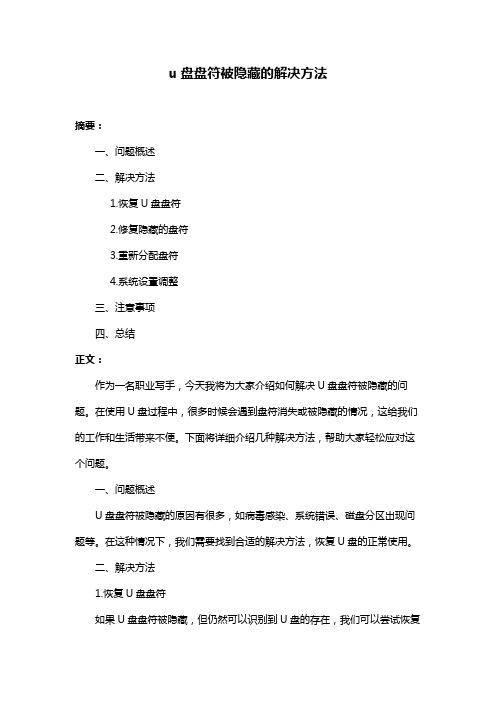
u盘盘符被隐藏的解决方法摘要:一、问题概述二、解决方法1.恢复U盘盘符2.修复隐藏的盘符3.重新分配盘符4.系统设置调整三、注意事项四、总结正文:作为一名职业写手,今天我将为大家介绍如何解决U盘盘符被隐藏的问题。
在使用U盘过程中,很多时候会遇到盘符消失或被隐藏的情况,这给我们的工作和生活带来不便。
下面将详细介绍几种解决方法,帮助大家轻松应对这个问题。
一、问题概述U盘盘符被隐藏的原因有很多,如病毒感染、系统错误、磁盘分区出现问题等。
在这种情况下,我们需要找到合适的解决方法,恢复U盘的正常使用。
二、解决方法1.恢复U盘盘符如果U盘盘符被隐藏,但仍然可以识别到U盘的存在,我们可以尝试恢复盘符。
右键点击“计算机”图标,选择“管理”,在“存储”栏目中找到对应的U盘,右键点击并选择“更改驱动器号”。
然后,为U盘分配一个新的盘符即可。
2.修复隐藏的盘符如果U盘无法被识别,我们可以尝试使用第三方软件来修复隐藏的盘符。
在网上搜索并下载一款磁盘修复工具,如CrystalDiskInfo。
运行软件,插入U 盘,然后对U盘进行检测和修复。
修复完成后,U盘盘符有望恢复正常。
3.重新分配盘符在某些情况下,U盘盘符被隐藏是因为与其他设备冲突。
我们可以尝试重新分配盘符,解决冲突。
打开“计算机”或“此电脑”,右键点击空白处,选择“属性”。
点击“高级系统设置”,在“硬件”栏目中,找到“磁盘控制器”,双击打开。
在这里,我们可以重新分配U盘的盘符。
4.系统设置调整如果以上方法都无法解决问题,我们可以尝试调整系统设置。
插入U盘后,按下Win+R键,输入“gpedit.msc”并回车,打开组策略编辑器。
依次展开“计算机配置”→“管理模板”→“系统”,双击“关闭驱动器号”。
将“关闭驱动器号”设置为“未配置”或“已启用”,然后重启电脑。
三、注意事项1.在操作过程中,请务必小心谨慎,避免误操作导致数据丢失。
2.修复和调整系统设置时,请确保U盘已拔出,以免造成设备损坏。
如何清理“Routinom”病毒
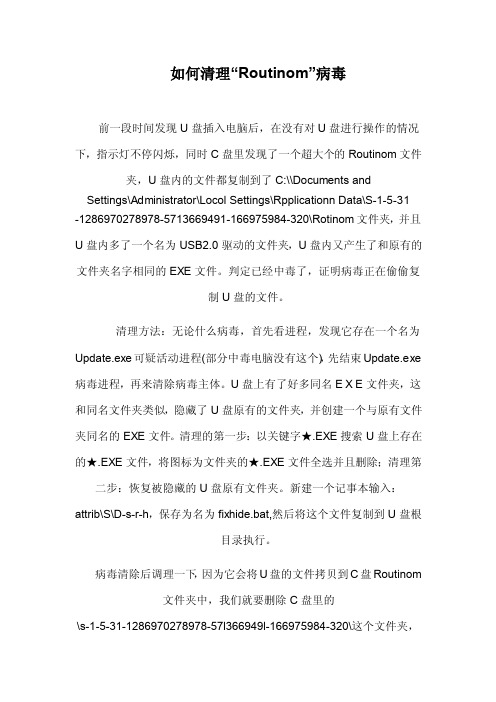
如何清理“Routinom”病毒前一段时间发现U盘插入电脑后,在没有对U盘进行操作的情况下,指示灯不停闪烁,同时C盘里发现了一个超大个的Routinom文件夹,U盘内的文件都复制到了C:\\Documents and Settings\Administrator\Locol Settings\Rpplicationn Data\S-1-5-31 -1286970278978-5713669491-166975984-320\Rotinom文件夹,并且U盘内多了一个名为USB2.0驱动的文件夹,U盘内又产生了和原有的文件夹名字相同的EXE文件。
判定已经中毒了,证明病毒正在偷偷复制U盘的文件。
清理方法:无论什么病毒,首先看进程,发现它存在一个名为Update.exe可疑活动进程(部分中毒电脑没有这个),先结束Update.exe 病毒进程,再来清除病毒主体。
U盘上有了好多同名E X E文件夹,这和同名文件夹类似,隐藏了U盘原有的文件夹,并创建一个与原有文件夹同名的EXE文件。
清理的第一步:以关键字★.EXE搜索U盘上存在的★.EXE文件,将图标为文件夹的★.EXE文件全选并且删除;清理第二步:恢复被隐藏的U盘原有文件夹。
新建一个记事本输入:attrib\S\D-s-r-h,保存为名为fixhide.bat,然后将这个文件复制到U盘根目录执行。
病毒清除后调理一下,因为它会将U盘的文件拷贝到C盘Routinom文件夹中,我们就要删除C盘里的\s-1-5-31-1286970278978-57l366949l-166975984-320\这个文件夹,如果不能删除,建议开机后用F8进入安全模式下查杀,这样病毒就清理干净了。
如果你觉得麻烦,直接用金山、诺顿或U盘专杀工具查杀好了。
u盘插上电脑就死机

212 东机正门 22:00 23:00 科普公园 22:00 23:00
218 东陵 20:00 21:00 大东门 22:00 23:00
2、进入我的电脑,从地址下拉列表中选择U盘并进入或者右键单击可移动磁盘,在弹出的菜单中选择“打开”进入。千万不要直接点击U盘的盘符进去,否则会立刻激活病毒!
3、在我的电脑-工具-文件夹选项-查看-显示所有文件和文件夹,把“隐藏受保护的系统文件”的勾去掉,你会看到U盘中出现了“rose.exe”和“autorun.inf”两个文件,直接删除!
1、 USB接口的供电不足,导致U盘不能正确使用或在数据拷贝过程中死机
2、 主板的USB设备兼容性差,在使用部分USB设备时死机,重新安装其驱动程序试试
3、 USB接口被人为损坏,或连接有误
4、在实际使用过程中,USB设备反过来插入USB接口当然插不进去,不过会把USB接口里面的塑料定位柱插断,继而把里面的数据或电源簧片短路,其结果就是系统死机或者因为电源短路无法开启主机,也可能表现为在使用过程中主机突然关机重启
240 世纪联华超市 22:00 22:10 马路湾 22:50 23:00
112 保利花园 19:40 21:40 皇姑屯火车站 20:40
161 六号街 19:30 21:50 北行 20:30 23:00
242 金山小区 20:00 21:00 十四路 21:00 22:00
2、在开始--运行中输入“regedit”(XP系统)打开注册表,点“编辑”——“查找”,在弹出的对话框中输入“rose.exe”,找到后将整个shell子键删除,然后继续按F3查找下一个,继续删除查找到有关的键值,直到显示为“注册表搜索完毕”为止。
电脑u盘移动硬盘常见问题与故障与故障排除
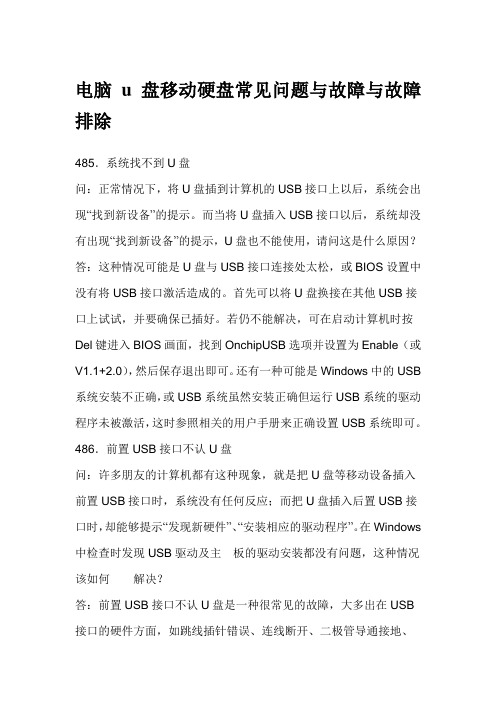
电脑u盘移动硬盘常见问题与故障与故障排除485.系统找不到U盘问:正常情况下,将U盘插到计算机的USB接口上以后,系统会出现“找到新设备”的提示。
而当将U盘插入USB接口以后,系统却没有出现“找到新设备”的提示,U盘也不能使用,请问这是什么原因?答:这种情况可能是U盘与USB接口连接处太松,或BIOS设置中没有将USB接口激活造成的。
首先可以将U盘换接在其他USB接口上试试,并要确保已插好。
若仍不能解决,可在启动计算机时按Del键进入BIOS画面,找到OnchipUSB选项并设置为Enable(或V1.1+2.0),然后保存退出即可。
还有一种可能是Windows中的USB 系统安装不正确,或USB系统虽然安装正确但运行USB系统的驱动程序未被激活,这时参照相关的用户手册来正确设置USB系统即可。
486.前置USB接口不认U盘问:许多朋友的计算机都有这种现象,就是把U盘等移动设备插入前置USB接口时,系统没有任何反应;而把U盘插入后置USB接口时,却能够提示“发现新硬件”、“安装相应的驱动程序”。
在Windows 中检查时发现USB驱动及主板的驱动安装都没有问题,这种情况该如何解决?答:前置USB接口不认U盘是一种很常见的故障,大多出在USB 接口的硬件方面,如跳线插针错误、连线断开、二极管导通接地、USB接口内的簧片变形等。
首先应拆开机箱,仔细检查前置USB跳线的跳线插接位置,看是否有问题;并用万用表测试USB接口的供电极性,看是否正确,供电电压是否正常。
再检查各连线是否导通。
若全无问题,需拆下前面板,上面有一个Microphone接口,一个LineOut,一个USB接口,还有一个S-Video接口和一个AudioIn接口,这些都焊接在一小块电路板上。
其中USB接口,通过4芯排线连接在主板上的插针上。
在前置USB接口的4根连线中接有F1、F2、F3、F44个保险电阻,并且数据+和数据-两路各有一个滤波电容C2、C3,用来滤除干扰,还有两个起保护作用的二极管D1、D2。
U盘显示无法解除占用怎么办
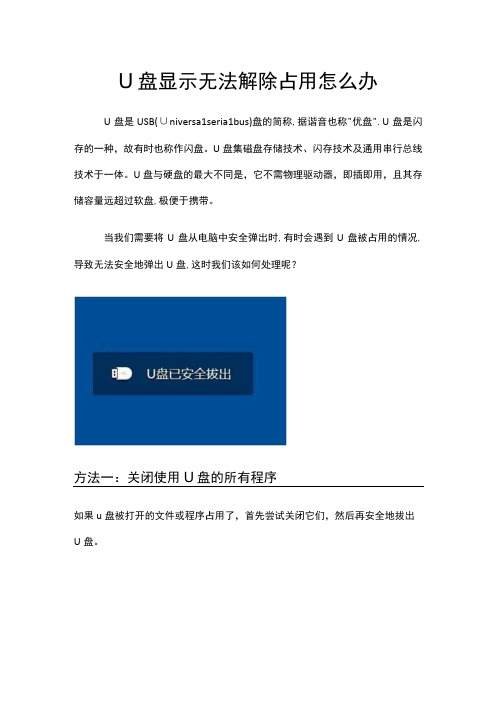
U盘显示无法解除占用怎么办U盘是USB(∪niversa1seria1bus)盘的简称,据谐音也称"优盘".U盘是闪存的一种,故有时也称作闪盘。
U盘集磁盘存储技术、闪存技术及通用串行总线技术于一体。
U盘与硬盘的最大不同是,它不需物理驱动器,即插即用,且其存储容量远超过软盘,极便于携带。
当我们需要将U盘从电脑中安全弹出时,有时会遇到U盘被占用的情况,导致无法安全地弹出U盘,这时我们该如何处理呢?
方法一:关闭使用U盘的所有程序
如果u盘被打开的文件或程序占用了,首先尝试关闭它们,然后再安全地拔出U盘。
方法二:使用任务管理器结束进程如果无法关闭使用U盘的程序,可以尝试在任务管理器中结束进程,以释放对
U盘的占用。
在任务管理器中结束U盘进程的步骤:
按下"Ctr1+Shift+Esc"组合键,打开任务管理器。
在任务管理器中,选择〃进程〃选项卡。
在进程列表中,找到占用U盘的进程,可以通过〃磁盘〃列查找使用U盘的进程。
或者通过查找与U盘相关的进程名称。
选中该进程,然后单击〃结束进程〃按钮。
在确认对话框中,单击〃确定〃按钮。
如果该进程正在进行读写操作,可能需要等待一段时间,直到进程完全关闭。
确认该进程已经关闭后,可以尝试安全地拔出U盘。
方法三:使用U盘占用检测工具
可以使用一些U盘占用检测工具,来帮助识别占用U盘的程序,并强制关闭。
方法四:重启电脑
遇到U盘被占用不能安全弹出来不要慌,试试重启电脑,能有一定概率解决U盘不能安全弹出问题。
一插入U盘电脑C盘就满了解决办法.pptx

这样就解决了。
您有没有这样的经历? 将U盘插入电脑,结果电脑C盘突然爆满。
很有可能是U盘病毒将U盘数据或者电脑其 他盘的数据复制到了C盘。因为是复制数据, 且已经复制完成,使用杀毒软件没有解决 该问题。
1.找到异常文件夹,为“用户”--“Administator”---“AppData”。点击 “工具”—“文件夹选项”,完成其中3处 更改。不勾“隐藏受保护的操作系统文
件”,勾选“显示隐藏的文件”,不勾 “隐藏已知文件类型的扩展名”。
启动“任务管理器”,从进程中找到 updata.exe,关掉。
到C盘中异常文件夹下,此处是“用户”-“Home”--“AppData”--“Local”,找 到“Start”和“S-1-5-名字很长很讨厌” 这两个文件夹,删掉。其中名字最长文件 夹中就是被病毒复制到C盘的数据。
U盘出现请将磁盘插入可移动磁盘G该如何解决
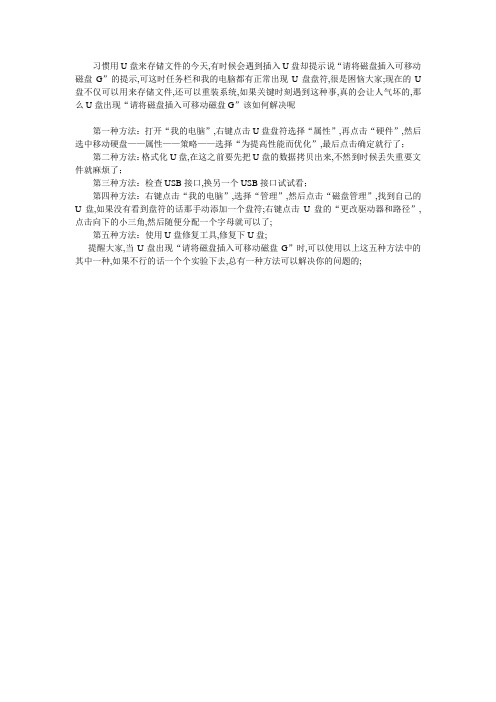
习惯用U盘来存储文件的今天,有时候会遇到插入U盘却提示说“请将磁盘插入可移动磁盘G”的提示,可这时任务栏和我的电脑都有正常出现U盘盘符,很是困恼大家;现在的U 盘不仅可以用来存储文件,还可以重装系统,如果关键时刻遇到这种事,真的会让人气坏的,那么U盘出现“请将磁盘插入可移动磁盘G”该如何解决呢
第一种方法:打开“我的电脑”,右键点击U盘盘符选择“属性”,再点击“硬件”,然后选中移动硬盘——属性——策略——选择“为提高性能而优化”,最后点击确定就行了;
第二种方法:格式化U盘,在这之前要先把U盘的数据拷贝出来,不然到时候丢失重要文件就麻烦了;
第三种方法:检查USB接口,换另一个USB接口试试看;
第四种方法:右键点击“我的电脑”,选择“管理”,然后点击“磁盘管理”,找到自己的U盘,如果没有看到盘符的话那手动添加一个盘符;右键点击U盘的“更改驱动器和路径”,点击向下的小三角,然后随便分配一个字母就可以了;
第五种方法:使用U盘修复工具,修复下U盘;
提醒大家,当U盘出现“请将磁盘插入可移动磁盘G”时,可以使用以上这五种方法中的其中一种,如果不行的话一个个实验下去,总有一种方法可以解决你的问题的;。
U盘容量减半的解决方法
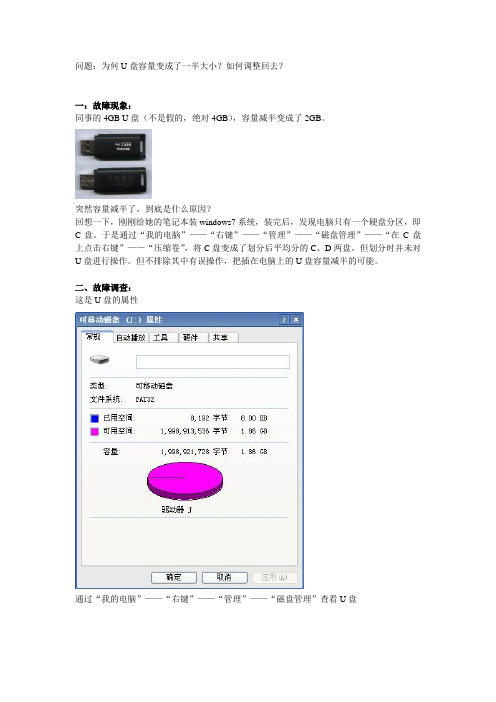
问题:为何U盘容量变成了一半大小?如何调整回去?
一:故障现象:
同事的4GB U盘(不是假的,绝对4GB),容量减半变成了2GB。
突然容量减半了,到底是什么原因?
回想一下,刚刚给她的笔记本装windows7系统,装完后,发现电脑只有一个硬盘分区,即C盘。
于是通过“我的电脑”——“右键”——“管理”——“磁盘管理”——“在C盘上点击右键”——“压缩卷”,将C盘变成了划分后平均分的C、D两盘。
但划分时并未对U盘进行操作。
但不排除其中有误操作,把插在电脑上的U盘容量减半的可能。
二、故障调查:
这是U盘的属性
通过“我的电脑”——“右键”——“管理”——“磁盘管理”查看U盘
弹出提示窗口:
在“我的电脑”里,通过格式化U盘也无法解决这个问题。
三、解决方法:
下载“HP U盘格式化工具”并打开,点击下图“开始START”
格式化完成后,再看看电脑中U盘的容量是否变回去了呢?。
一打开U盘就死机图标任务栏都没了怎么解决
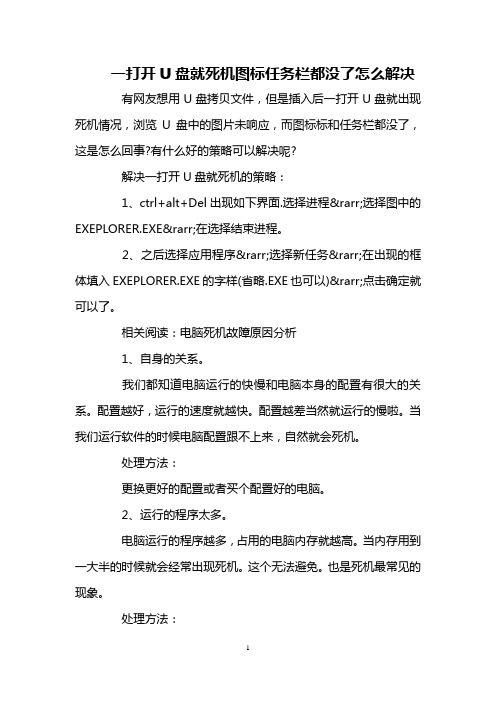
一打开U盘就死机图标任务栏都没了怎么解决有网友想用U盘拷贝文件,但是插入后一打开U盘就出现死机情况,浏览U盘中的图片未响应,而图标标和任务栏都没了,这是怎么回事?有什么好的策略可以解决呢?解决一打开U盘就死机的策略:1、ctrl+alt+Del出现如下界面.选择进程→选择图中的EXEPLORER.EXE→在选择结束进程。
2、之后选择应用程序→选择新任务→在出现的框体填入EXEPLORER.EXE的字样(省略.EXE也可以)→点击确定就可以了。
相关阅读:电脑死机故障原因分析1、自身的关系。
我们都知道电脑运行的快慢和电脑本身的配置有很大的关系。
配置越好,运行的速度就越快。
配置越差当然就运行的慢啦。
当我们运行软件的时候电脑配置跟不上来,自然就会死机。
处理方法:更换更好的配置或者买个配置好的电脑。
2、运行的程序太多。
电脑运行的程序越多,占用的电脑内存就越高。
当内存用到一大半的时候就会经常出现死机。
这个无法避免。
也是死机最常见的现象。
处理方法:这个我们只能关掉一部分不用的程序来缓解电脑的内存。
当内存使用率变低以后再来操作。
也是死机最常见的处理办法。
我们可以用进程来结束不用的程序。
3、系统盘容量不足。
我经常看到朋友们电脑系统盘不足10个G,还经常叫唤自己电脑经常死机。
我要说:不死机才怪。
要知道系统盘是整个电脑系统和软件要运行的空间。
当空间不足以程序来运行的时候,当然就会死机了。
处理方法:我们要经常整理系统盘(默认C盘),把文件搬放到别的盘去。
还有就是平常装软件的时候要装作别的盘(切记)。
4、桌面文件太多。
不懂电脑的朋友经常把文件和下载的软件放在电脑桌面上。
基本可以看到铺盘整个桌面,自己都找不到要用的东西。
需不知桌面上的文件也是保存在系统盘的呀!最后导致系统盘不足死机。
处理方法:桌面文件应该时时归类分档保存到别的盘符,一来可以缓解系统盘空间,二来自己找文件也方便。
u盘安装系统,电脑开机不了的问题,电脑反应慢解决方案
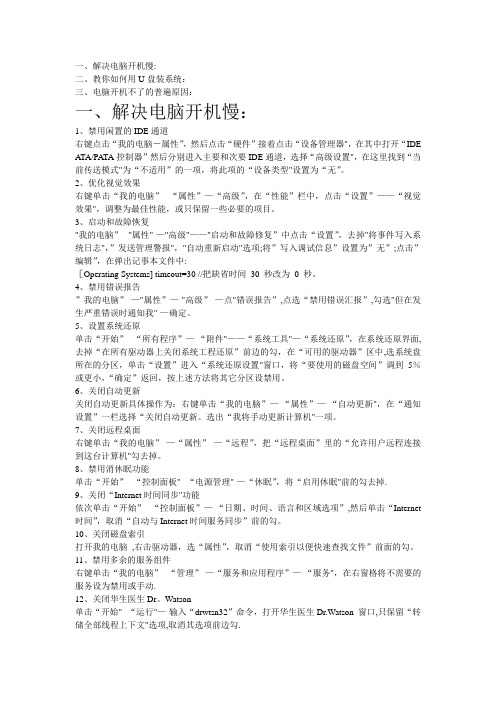
一、解决电脑开机慢:二、教你如何用U盘装系统:三、电脑开机不了的普遍原因:一、解决电脑开机慢:1、禁用闲置的IDE通道右键点击“我的电脑-属性”,然后点击“硬件”接着点击“设备管理器",在其中打开“IDE ATA/PA TA控制器”然后分别进入主要和次要IDE通道,选择“高级设置",在这里找到“当前传送模式"为“不适用”的一项,将此项的“设备类型"设置为“无”。
2、优化视觉效果右键单击“我的电脑”--“属性”—“高级”,在“性能”栏中,点击“设置”——“视觉效果",调整为最佳性能,或只保留一些必要的项目。
3、启动和故障恢复"我的电脑”--"属性"-—"高级"——"启动和故障修复”中点击“设置”,去掉"将事件写入系统日志",”发送管理警报","自动重新启动"选项;将”写入调试信息”设置为”无”;点击”编辑”,在弹出记事本文件中:[Operating Systems] timeout=30 //把缺省时间30 秒改为0 秒。
4、禁用错误报告”我的电脑”-—"属性”—-"高级”-—点"错误报告”,点选“禁用错误汇报”,勾选"但在发生严重错误时通知我"-—确定。
5、设置系统还原单击“开始”--“所有程序”—-“附件"——“系统工具"—“系统还原”,在系统还原界面,去掉“在所有驱动器上关闭系统工程还原”前边的勾,在“可用的驱动器”区中,选系统盘所在的分区,单击“设置”进入“系统还原设置"窗口,将“要使用的磁盘空间”调到5%或更小,“确定”返回,按上述方法将其它分区设禁用。
6、关闭自动更新关闭自动更新具体操作为:右键单击“我的电脑”—-“属性”—-“自动更新",在“通知设置”一栏选择“关闭自动更新。
U盘的13个典型故障及解决办法
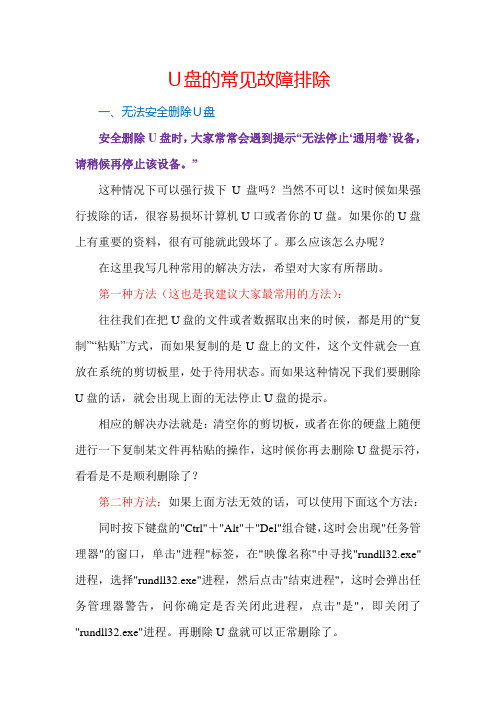
U盘的常见故障排除一、无法安全删除U盘安全删除U盘时,大家常常会遇到提示“无法停止…通用卷‟设备,请稍候再停止该设备。
”这种情况下可以强行拔下U盘吗?当然不可以!这时候如果强行拔除的话,很容易损坏计算机U口或者你的U盘。
如果你的U盘上有重要的资料,很有可能就此毁坏了。
那么应该怎么办呢?在这里我写几种常用的解决方法,希望对大家有所帮助。
第一种方法(这也是我建议大家最常用的方法):往往我们在把U盘的文件或者数据取出来的时候,都是用的“复制”“粘贴”方式,而如果复制的是U盘上的文件,这个文件就会一直放在系统的剪切板里,处于待用状态。
而如果这种情况下我们要删除U盘的话,就会出现上面的无法停止U盘的提示。
相应的解决办法就是:清空你的剪切板,或者在你的硬盘上随便进行一下复制某文件再粘贴的操作,这时候你再去删除U盘提示符,看看是不是顺利删除了?第二种方法:如果上面方法无效的话,可以使用下面这个方法:同时按下键盘的"Ctrl"+"Alt"+"Del"组合键,这时会出现"任务管理器"的窗口,单击"进程"标签,在"映像名称"中寻找"rundll32.exe"进程,选择"rundll32.exe"进程,然后点击"结束进程",这时会弹出任务管理器警告,问你确定是否关闭此进程,点击"是",即关闭了"rundll32.exe"进程。
再删除U盘就可以正常删除了。
使用这种方法时请注意:如果有多个"rundll32.exe"进程,需要将多个"rundll32.exe"进程全部关闭。
第三种方法:这种方法同样是借助了任务管理器,同时按下键盘的"Ctrl"+"Alt"+"Del"组合键,出现"任务管理器"的窗口,单击"进程",寻找"EXPLORER.EXE"进程并结束它。
当U盘插入电脑时让U盘里面的资料自动后台复制到C盘

当U盘插入电脑时让U盘里面的资料自动后台复制到C盘当U盘插入电脑时让U盘里面的资料自动后台复制到C盘放在教学楼的电脑貌似能拿到期末考试卷子代码优化了一下,把不是很重要的都删掉了,这次使用时看不出任何现象,同样复制U盘里的东西的时候不会出现进度条,完全后台运行同样的建立一个文本文档,WIN+R 里面打NOTEPAD ,或者自己新建一个都一样把下面的代码复制进去set fso=createobject("scripting.filesystemobject")set ws=createobject("wscript.shell")on error resume nextdowscript.sleep 1000if fso.driveexists("U盘的盘符") thenfso.copyfile "U盘的盘符加*号","要复制到的目录"fso.copyfolder "U盘的盘符加*号","要复制到的目录"wscript.sleep 20000end ifloop注意标颜色的地方要自己改蓝色的就是要复制到的目录,比如要复制到C盘USB文件夹里,则用C:\USB\代替蓝色部分,注意大小写,同时必须确保USB这个文件夹存在。
红色的是U盘的盘符,比如新插进去的U盘是E盘,则用e:\*代替红色部分,F盘就是f:\*,第一个U盘的盘符,这个不要*号,后2个切记不要漏掉*这个符号,复制好夜改好后保存文件就OK了,然后改一下这个文件的名字,最好使用英文的,然后后缀改成.VBS,原来是.TXT的,如果后缀没哟显示,则先打开我的电脑,在菜单栏里找到,工具——文件夹选项,在查看标签里,有一个隐藏已知文件类型的扩展名,把勾勾去掉就会显示出来后缀了。
后缀改好以后,运行这个文件,就OK了。
u盘空间很大,为啥拷贝区区5G的文件就显示磁盘空间不足呢?

u盘空间很大,为啥拷贝区区5G的文件就显示磁盘空间不足
呢?
这个问题很多人已经知道是什么原因了。
没错就是u盘的文件系统类型导致的,解决的方式也很简单,在U盘格式化的时候,将文件系统改为NTFS就可以了。
格式化
不过现在文件拷贝时出现这种情况会出现比较人性化的提醒了
文件系统
简单的说下文件系统的区别
1、FAT32最大只支持32G独立分区,NTFS最大支持的独立分区是2TB。
单个磁盘高于32G的时候就要用NTFS格式来分区
2、FAT32不支持超过4G的单个文件。
一旦单个文件超过4G,系统便会提示磁盘
空间不足,然后存储失败;NTFS则可以超大单个文件。
2、NTFS比FAT32 的功能更强大,同时它还包括提供Active Directory所需的功能以及其它重要安全性功能。
只有通过选择NTFS 作为文件系统才能使用诸如Active Directory 和基于域的安全性等功能。
3、NTFS无法运行在DOS系统下,FAT32则可以兼容DOS系统。
u盘速度变慢的原因

u盘速度变慢的原因
U盘速度变慢的原因可能包括以下几个方面:
1. U盘本身质量问题:低质量的U盘可能在使用一段时间后出现速度变慢的情况。
2. 存储空间不足:U盘存储空间被占满可能导致速度变慢。
3. U盘文件系统问题:U盘文件系统可能因为长时间使用或者遭受病毒感染导致速度变慢。
4. 电脑USB接口问题:电脑USB接口损坏或者老化也可能导致U 盘速度变慢。
5. 电脑病毒感染:电脑中的病毒感染可能会影响U盘的速度。
6. U盘读写次数过多:频繁读写操作可能会导致U盘速度变慢。
7. 电脑硬件问题:电脑硬盘、内存等硬件故障也可能影响U盘速度。
如果遇到U盘速度变慢的情况,可以尝试以下解决方法:
1. 检查U盘是否受损:尝试在其他电脑或设备上测试U盘,看是否有同样的速度问题。
2. 清除U盘存储空间:删除一些不需要的文件,释放U盘存储空间。
3. 格式化U盘:备份好重要数据后,可以尝试将U盘格式化,重新建立文件系统。
4. 使用优化工具:可以尝试使用U盘优化工具清理和修复U盘文件系统。
5. 更新电脑驱动程序:更新电脑的USB驱动程序,确保USB接口正
常工作。
6. 扫描电脑病毒:使用杀毒软件扫描电脑,清除可能存在的病毒。
7. 减少频繁读写操作:尽量减少频繁读写U盘的操作,避免对U盘造成过多负担。
8. 检查电脑硬件问题:如果以上方法都无效,可以考虑检查电脑硬件是否存在故障。
- 1、下载文档前请自行甄别文档内容的完整性,平台不提供额外的编辑、内容补充、找答案等附加服务。
- 2、"仅部分预览"的文档,不可在线预览部分如存在完整性等问题,可反馈申请退款(可完整预览的文档不适用该条件!)。
- 3、如文档侵犯您的权益,请联系客服反馈,我们会尽快为您处理(人工客服工作时间:9:00-18:30)。
这样就解决了。
您有没有这样的经历? 将U盘插入电脑,结果电电脑其 他盘的数据复制到了C盘。因为是复制数据,
且已经复制完成,使用杀毒软件没有解决 该问题。
1.找到异常文件夹,为“用户”--“Administator”---“AppData”。点击“工 具”—“文件夹选项”,完成其中3处更改。 不勾“隐藏受保护的操作系统文件”,勾
选“显示隐藏的文件”,不勾“隐藏已知 文件类型的扩展名”。
启动“任务管理器”,从进程中找到 updata.exe,关掉。
到C盘中异常文件夹下,此处是“用户”-“Home”--“AppData”--“Local”,找到“Start”和 “S-1-5-名字很长很讨厌”这两个文件夹,
删掉。其中名字最长文件夹中就是被病毒 复制到C盘的数据。
